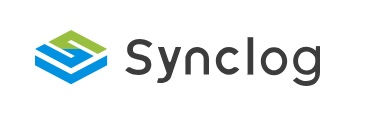アプリ起動後、スピーカーの音が聞こえない場合にはアプリの再起動をお試しください。
再起動方法は、PCアプリの再起動方法をご参照ください。
音声デバイスを設定する
音声デバイスとは、
ヘッドセットやスピーカー、マイクなどの音声の入出力デバイスを指します。
Synclogでは、OS、オンラインミーティングソフト、Synclogの3つが連携し、
音声処理を行なっております。
Synclogでは、「PC上のすべての音声」がスピーカー音声として録音されるため、
自分の声(入力)でのみ音声デバイスの設定を行うだけで問題ございませんが、
OS側・オンラインミーティングソフト側では、
それぞれの設定画面から自分の声(入力)と相手の声(出力)に正しく
音声デバイスが設定されている必要があります。
また、マイクとスピーカーには別々のデバイスではなく、
ヘッドセットをご利用いただくことを前提としております。
OSの音声設定
設定 > サウンド > 入力および出力の画面 で、
使用するマイク・スピーカーのデバイス名をそれぞれ選択します。
- 入力:使用するマイクのデバイス名
- 出力:使用するスピーカーのデバイス名
Synclogの音声設定
OSの音声設定で設定した
「既定」という名称から始まるデバイスと同じセットを設定してください。
- 入力:「既定」という名称から始まるデバイス
- 出力:「既定」という名称から始まるデバイス
マイクへのアクセス許可を行う
WindowsでのSynclogをご利用の際に、マイクのアクセス許可を行っていない場合、
アプリの設定画面で「マイクの使用が許可されていません。」と表示され、
スタートボタンを押すことができない場合がございます。
その場合、下記の手順にてマイクへのアクセス許可の設定をお願いいたします。
設定方法
Windowsで、
スタート>設定>プライバシー>マイクの順に選択「このデバイスでのマイクへのアクセスを許可する」もしくは、
「デスクトップアプリがマイクにアクセスできるようにする」をOFFからONに変更ONに変更後、synclogアプリを再起動
PCアプリの再起動手順については、PCアプリの再起動方法をご確認ください
上記の通り設定を変更しても改善されない場合、マイクのアクセスが
セキュリティソフトやEDR(Endpoint Detection and Response)により
認識をブロックされている可能性が考えられます。
ご利用中のセキュリティソフトもしくはEDRの無効化を行い、
音声認識が可能かお試しください。
オンラインミーティングソフトの音声設定
オンラインミーティングソフトは使用されるソフトによって設定方法が異なります。
下記をご参照いただき、
ご使用のオンラインミーティングソフトでの設定が完了ののち、
アプリのデバイス・音声認識設定にて、
オンラインミーティングソフトで設定したデバイスと同じセットを、
自分の声・相手の声の欄にそれぞれご設定ください。
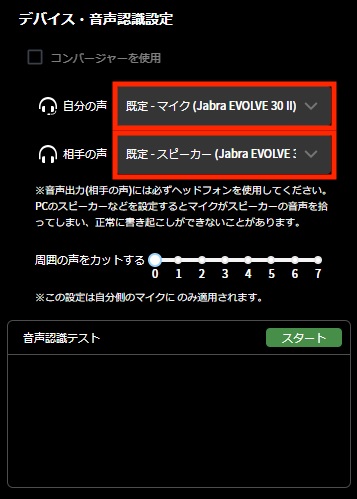
Teamsのサウンド設定
マイクの隣にある▼をクリックし、サウンド設定を開く
スピーカー:OSの設定と同じデバイス名を選択
マイク:OSの設定と同じデバイス名を選択
Meetのサウンド設定
マイクの隣にある▼をクリックし、サウンド設定を開く
マイク:OSの設定と同じデバイス名を選択
スピーカー:OSの設定と同じデバイス名を選択
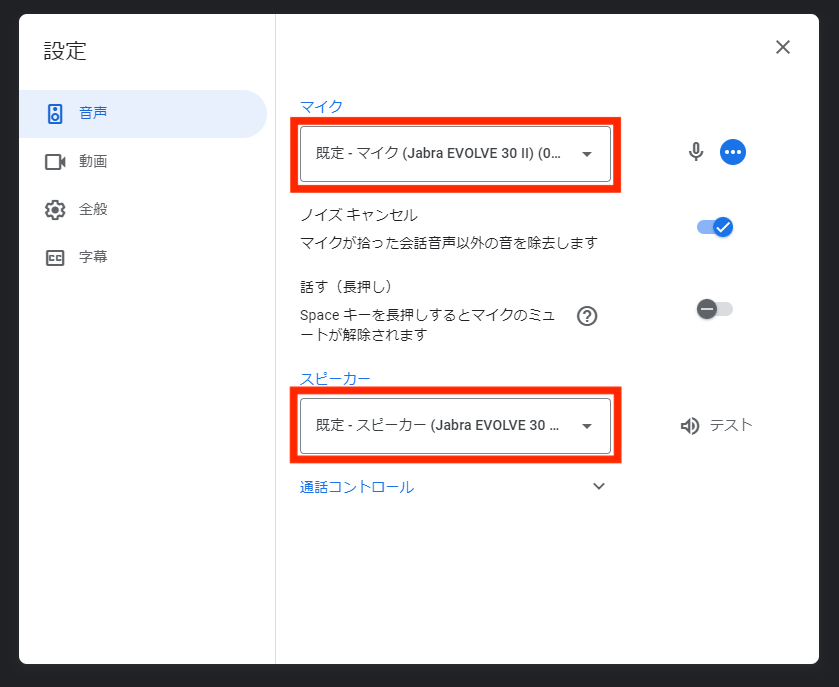
Zoomのサウンド設定
オーディオの隣にある▲をクリックしサウンド設定を開く
マイク:システムと同じを選択
スピーカー:システムと同じを選択
※「システムと同じ」ではない項目を選択した場合、
相手の声が聞こえなくなったり、書き起こしされなくなったりするため、
必ず「システムと同じ」をご選択ください。
音声デバイスを上記の方法で設定したにもかかわらず、
自分側に相手側の声が反映されてしまう場合、
Windowsのサウンド設定を変更することにより解決する可能性がございます。
詳しい設定の変更方法は、Windowsのサウンド設定の変更方法をご参照ください。